So vermeiden Sie das Aussperren bei Verwendung der Zwei-Faktor-Authentifizierung

Die Zwei-Faktor-Authentifizierung schützt Ihre Konten zusätzlich zu Ihrem Passwort mit Code. Sie können nicht ohne den an Ihr Telefon gesendeten Code einsteigen. Was passiert aber, wenn Sie Ihr Telefon verlieren oder zurücksetzen? Wenn Sie Ihre Wiederherstellungsmethode nicht vorzeitig planen, können Sie den Zugriff auf Ihre Konten dauerhaft verlieren.
Das sollten Sie jetzt tun , um sicherzugehen, dass Sie nicht im Internet gesperrt werden Zukunft.
Drucken Sie Ihre Backup-Codes und speichern Sie sie sicher
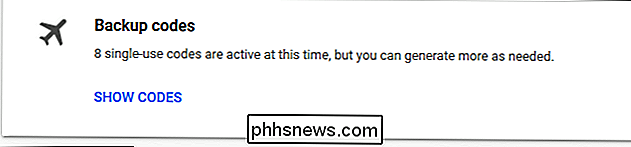
Hier ist das Wichtigste, was Sie tun sollten: Drucken Sie die "backup codes" für alle Ihre Konten und speichern Sie sie an einem sicheren Ort. Mit diesen Codes können Sie den Zugriff auf Ihr Konto wiederherstellen, wenn Sie Ihre Zwei-Faktor-Authentifizierungsmethode in Zukunft verlieren. Bewahren Sie sie an einem sicheren Ort auf.
Wenn Sie die Zwei-Faktor-Authentifizierung für ein Konto einrichten, werden Sie von dieser Website häufig aufgefordert, Sicherungscodes auszudrucken, um sicherzustellen, dass Sie nie den Zugriff verlieren. Wenn Sie bei der Einrichtung der zweistufigen Authentifizierung keine Sicherungscodes ausgedruckt haben, sollten Sie dies jetzt tun, solange Sie noch Zugriff auf das Konto haben.
Bei einem Google-Konto funktionieren diese Sicherungscodes nur einmal dass jeder, der den Code abfängt, sich danach nicht mehr in Ihrem Account einloggen kann. Wenn Sie keine Codes mehr haben, sollten Sie weitere generieren. Sie können auf der Einstellungsseite für die Bestätigung in zwei Schritten Backup-Codes für Ihr Google-Konto drucken. Wenn Sie eine Zwei-Faktor-Authentifizierung für andere Websites eingerichtet haben, melden Sie sich in Ihrem Konto auf der Website an und suchen Sie unter Ihren Zwei-Faktor-Authentifizierungseinstellungen nach Informationen zu Ersatzcodes.
Verwenden Sie Authy (oder Sichern Sie Ihren Zwei-Faktor Daten)
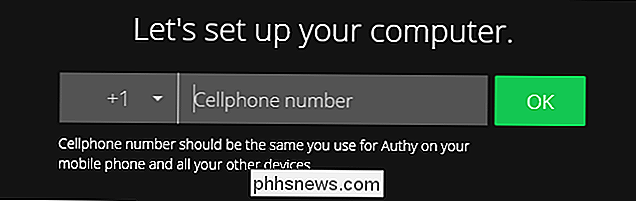
RELATED: So richten Sie Authy für Zwei-Faktor-Authentifizierung ein (und synchronisieren Sie Ihre Codes zwischen Geräten)
Wenn es zur Zwei-Faktor-Authentifizierung kommt, bevorzugen wir die Authy-App zu Google Authenticator oder SMS . Mit Authy können Sie Ihre Zwei-Faktor-Token zwischen Ihren Geräten synchronisieren. Wenn Sie ein neues Telefon erhalten, können Sie Ihre Daten einfach dorthin verschieben. Oder Sie können die Daten zwischen einem Telefon und einem Tablet freigeben. Authy ist mit Google Authenticator kompatibel und funktioniert überall dort, wo Sie auch Google Authenticator verwenden.
Trotz dieser Synchronisierungsfunktionen ist Authy immer noch sicher, solange Sie es richtig verwenden. Es kann Ihre Tokens online sichern, damit Sie sie nicht verlieren, aber diese Backups sind mit einem Passwort verschlüsselt, das Sie bereitstellen, damit andere Personen nicht darauf zugreifen können. Sie können auch die Synchronisierungsfunktion für mehrere Geräte aktivieren oder deaktivieren. Sie können diese Option also aktivieren, wenn Sie ein neues Gerät hinzufügen und anschließend deaktivieren möchten. Aber diese Backup-Funktion könnte Ihnen helfen, Probleme zu vermeiden, sollten Sie jemals den Zugriff auf Ihre Token verlieren.
Google Authenticator bietet Ihnen keine Möglichkeit, Ihre Token einfach auf ein neues Telefon zu verschieben. Wenn Sie jedoch Android verwenden und Google Authenticator bevorzugen, können Sie eine Sicherungskopie der Daten Ihrer Google Authenticator-App mit Titanium Backup erstellen und sie auf einem anderen Telefon wiederherstellen. Dies erfordert Root-Zugriff.
Bestätigen Sie Ihre verknüpfte Mobiltelefonnummer
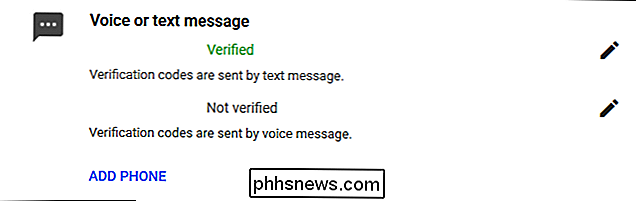
Auf vielen Websites, auf denen Sie die zweistufige Authentifizierung verwenden, können Sie auch eine Mobiltelefonnummer (oder Festnetznummer) angeben. Sie können Ihnen eine Textnachricht (oder einen Sprachanruf) mit einem Wiederherstellungscode senden, und Sie können damit die zweistufige Authentifizierung außer Kraft setzen und den Zugriff auf Ihr Konto wiederherstellen, wenn Sie nicht auf die übliche Weise erhalten können.
Achten Sie darauf, die Telefonnummer zu überprüfen, die Sie mit Ihren Konten verknüpft haben. Wenn ein Konto Ihre aktuelle Nummer nicht in der Datei hat, können Sie diese Telefonnummer nicht verwenden, um wieder Zugriff zu erhalten. Wenn Sie eine neue Telefonnummer erhalten, stellen Sie sicher, dass Sie sie mit den von Ihnen verwendeten Diensten aktualisieren, damit Sie nicht von Ihren Konten ausgeschlossen werden.
Auch Dienste, die Ersatzcodes bereitstellen, können Sie eine Telefonnummer verknüpfen und sicherstellen Es gibt viele verschiedene Möglichkeiten, wie Sie Zugriff auf Ihr gesperrtes Konto erhalten, wenn Sie es jemals benötigen. Wie bei den Sicherungscodes finden Sie diese Optionen auf der zweistufigen Authentifizierungsseite des Kontos. Für ein Microsoft-Konto ist diese Option beispielsweise auf der Seite Sicherheitseinstellungen des Kontos verfügbar.
Stellen Sie sicher, dass Sie über eine verknüpfte E-Mail-Adresse verfügen
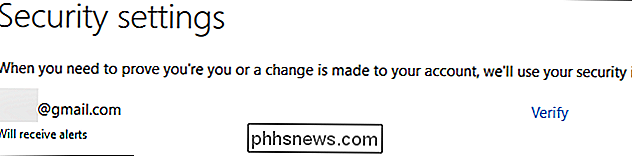
Bei einigen Diensten können Sie auch die Zwei-Faktor-Authentifizierung über einen Bestätigungslink oder einen E-Mail-Code an eine verknüpfte E-Mail-Adresse entfernen. Stellen Sie sicher, dass alle E-Mail-Adressen, die Sie in Ihren Konten gespeichert haben, aktuell sind. Wenn der Dienst mit Ihrem Haupt-E-Mail-Konto verknüpft ist, ist dies einfach. Wenn es sich bei dem Dienst jedoch um Ihren Haupt-E-Mail-Account handelt, sollten Sie für diesen Fall eine separate E-Mail-Adresse einrichten.
Sie sollten sich regelmäßig bei beliebigen E-Mail-Adressen wie Microsoft, Google und Yahoo anmelden behält sich das Recht vor, "inaktive" E-Mail-Konten zu löschen, die nicht regelmäßig angemeldet sind. Sie möchten nicht feststellen, dass Ihre E-Mail-Adresse falsch war oder nicht mehr existiert, wenn Sie Ihr Konto wiederherstellen müssen.
Überprüfen Sie Ihre persönlichen Daten
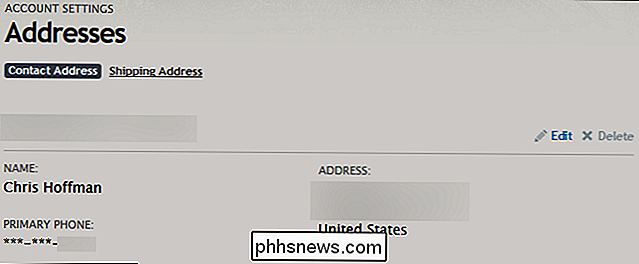
Sie sollten auch sicherstellen, dass Sie persönliche Informationen an Sie weitergeben Verwenden Sie die Zwei-Faktor-Authentifizierung mit ist korrekt. Beispielsweise werden Sie möglicherweise aufgefordert, die Antworten auf Sicherheitsfragen, die Sie zuvor eingerichtet haben, zu bestätigen, den Geburtstag so zu wiederholen, wie er in Ihrem Konto angezeigt wird, oder andere persönliche Informationen zu bestätigen, die der Dienst gespeichert hat. Wenn Sie dem Dienst falsche Informationen gegeben haben, weil Sie zu diesem Zeitpunkt Ihre persönlichen Daten nicht teilen wollten, sollten Sie vielleicht zurückgehen und sie korrigieren.
Haben Sie immer einen Backup-Plan, wenn Sie die Zwei-Faktor-Authentifizierung verwenden. Wenn Sie die Sicherungscodes nicht ausdrucken und Ihr Telefon gestohlen wird, so dass Sie keine Codes generieren oder einen Wiederherstellungscode per SMS erhalten können, könnten Sie in Schwierigkeiten geraten.
Bildquelle: selinofoto / Shutterstock.com.

Verwendung der "Modes" von Stringify für komplexere Abläufe
Stringify ist ein unglaublich leistungsstarkes Automatisierungswerkzeug, das Ihre Lieblings-Webanwendungen und Smart-Home-Gadgets miteinander verbindet. In diesem Handbuch sehen wir uns eine der fortgeschritteneren Funktionen namens Modus an. Dieses "Ding" ermöglicht es Ihnen, mehrere Flows gleichzeitig auszuführen, je nachdem, ob Sie zu Hause oder weg vom Haus sind und ob Sie wach sind oder schlafen.

So erlauben Sie nur Apps im Store unter Windows 10 (und Whitelist-Desktop-Apps)
Das Creators Update von Windows 10 verfügt über einen Schalter, mit dem Sie nur Apps aus dem Windows Store spiegeln können. Mit dieser Funktion können Sie auch Ihre vorhandenen Desktop-Apps auf die weiße Liste setzen und nur zulassen, dass Ihre aktuell installierten Anwendungen neue Anwendungen ausführen und blockieren, bis Sie sie zulassen.


